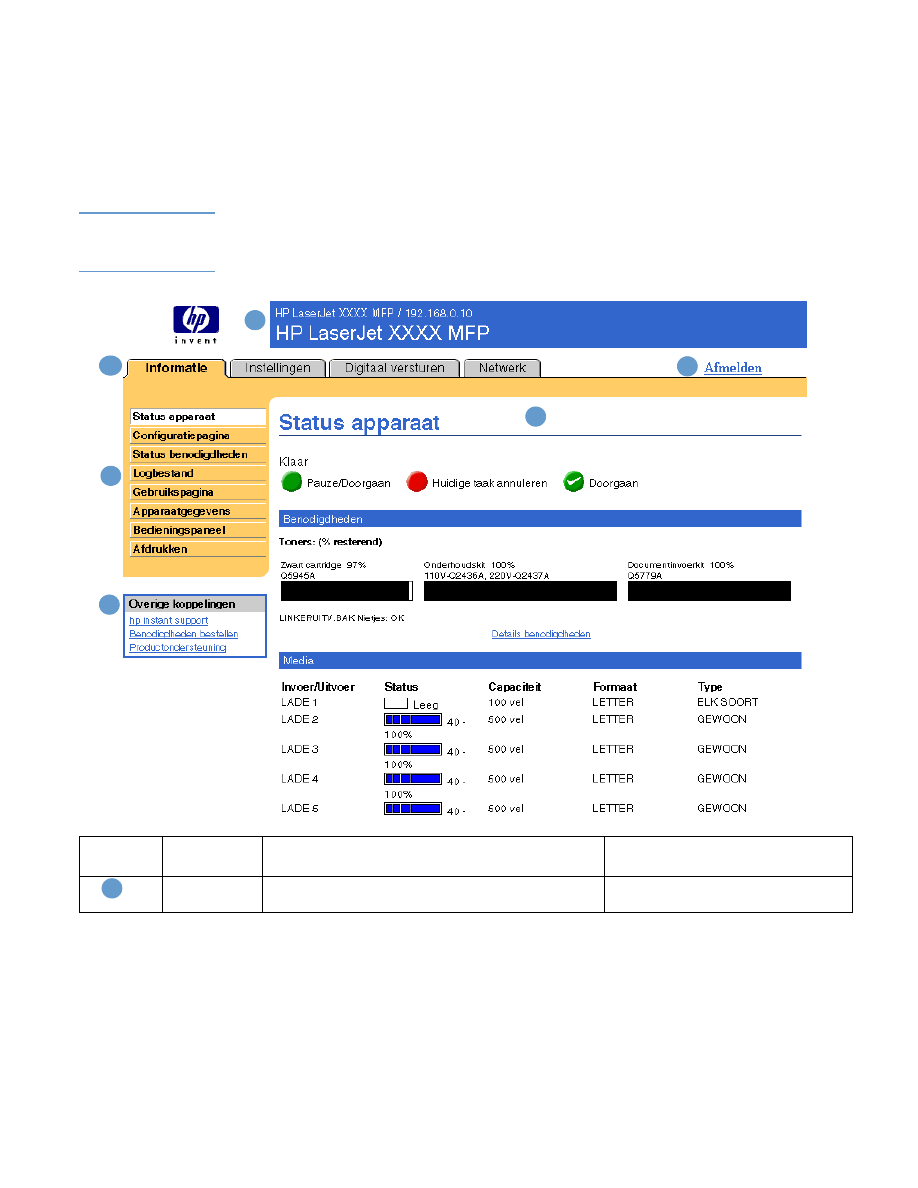
Bladeren door de HP geïntegreerde webserver
U kunt door de schermen van de HP geïntegreerde webserver bladeren door op een van de
tabbladen te klikken (zoals Informatie of Instellingen). Klik vervolgens op een van de menu's op
de navigatiebalk die u aan de linkerzijde van het scherm kunt vinden.
In de volgende illustratie en tabel wordt informatie over de EWS-vensters gegeven.
Opmerking
Het uiterlijk van de EWS-vensters kan verschillen van de illustraties in deze
gebruikershandleiding. Dit is afhankelijk van de kenmerken van het product en de instellingen die
door uw IT-beheerder zijn aangebracht.
1
2
5
6
4
3
Onderdeel Kenmerk
EWS-venster
Omschrijving
Meer informatie
Productnaam
en IP-adres
Hier vindt u de productnaam en het IP-adres.
1
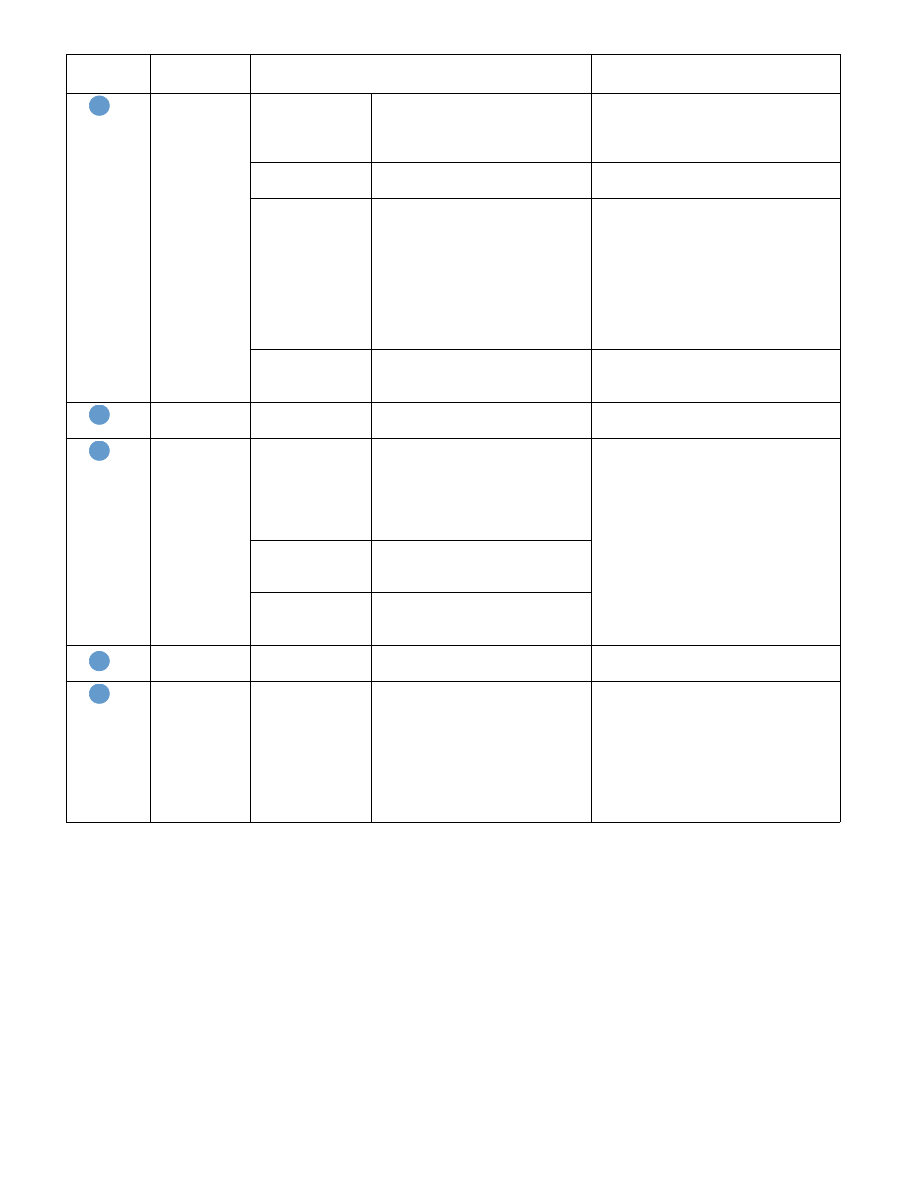
6 Overzicht
NLWW
Tabbladen
Tabblad Informatie Hierop kunt u informatie over het
product bekijken. U kunt het product
niet configureren met de schermen
op dit tabblad.
Zie
“Productstatus bekijken op de
schermen van het tabblad Informatie” op
pagina 7
.
Tabblad
Instellingen
Gebruik de functies op dit tabblad
om het product te configureren.
Zie
“Het apparaat configureren vanaf het
scherm Instellingen” op pagina 21
.
Tabblad Digitaal
versturen
Gebruik de functies op dit tabblad
om de digitale verzendopties te
configureren.
Opmerking: zodra de Digital
Sending Software (HP DSS) is
geïnstalleerd, moeten de digitale
verzendopties worden
geconfigureerd met behulp van de
HP MFP DSS Configuration Utility.
Zie
“De digitale verzendopties instellen”
op pagina 41
.
Tabblad Netwerk
Hierop kunt u de netwerkstatus
bekijken en de netwerkkaart van het
product configureren.
Zie
“Netwerkfuncties beheren vanaf het
scherm Netwerk” op pagina 57
.
Menu's
Verschilt per
tabblad
Klik op een tabblad om de menu's
weer te geven.
Overige
koppelingen
hp instant
support
Hiermee gaat u naar een set
bronnen op het web waarmee u
specifieke problemen kunt oplossen
en waar u kunt bekijken welke extra
services er voor uw HP-product
beschikbaar zijn.
●
Zie
“De Overige koppelingen als
hulpbron gebruiken” op pagina 59
.
●
Zie
“hp instant support” op
pagina 60
.
●
Zie
“Productondersteuning” op
pagina 61
.
●
Zie
“Mijn Serviceprovider en Mijn
Servicecontract” op pagina 61
.
Benodigdheden
bestellen
Gebruik internet om originele HP-
benodigdheden voor uw HP-
product te bestellen.
Productonderste
uning
Gebruik de specifieke informatie
van uw product op de HP-website
om een probleem op te lossen.
Afmelden/
aanmelden
Afhankelijk van
soort gebruiker
Aanmelding als IT-beheerder of
serviceprovider.
Zie
“Aanmelden en afmelden” op
pagina 4
.
Scherm
Verschilt per menu Klik op een menu om een scherm
weer te geven.
●
Zie
“Productstatus bekijken op de
schermen van het tabblad
Informatie” op pagina 7
.
●
Zie
“Het apparaat configureren vanaf
het scherm Instellingen” op
pagina 21
.
●
Zie
“Netwerkfuncties beheren vanaf
het scherm Netwerk” op pagina 57
.
Onderdeel Kenmerk
EWS-venster
Omschrijving
Meer informatie
2
3
4
5
6
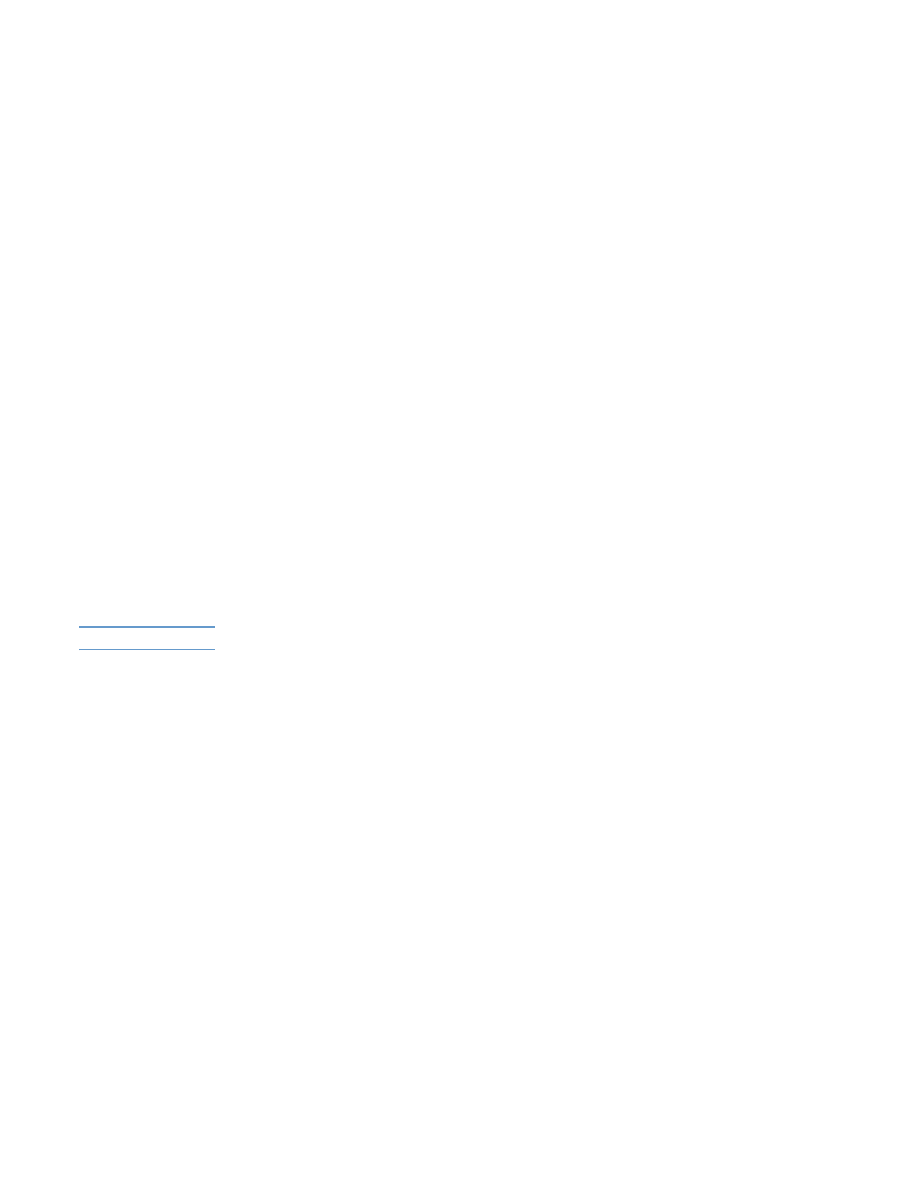
NLWW
7
2